Slik løser du Feil 1009 på iPhone
iPhone-brukere møter hver dag det ene problemet eller det andre. Og det er ikke slutt for denne reisen. Hver dag oppstår en ny utgave fra de døde. Og en av de nye problemene som brukerne står overfor, er Feil 1009 på iPhone. Feilen 1009 er et frustrerende feilvarsel som brukere ser når de prøver å laste ned apper fra App Store.
Med andre ord tillater ikke denne feilen degfor å laste ned applikasjoner fra App Store, og håndsettet ditt vil vise en melding som leser: Forespørselen din kan ikke behandles feilkode 1009. Hvis du har en slik type problem, må du ikke få panikk. Dette er ikke et stort problem og kan løses enkelt. Og i dag vil vi vise deg hvordan du løser dette problemet ved å tilby noen løsninger som vil gjøre jobben din enkel. Alt du trenger å gjøre er å følge disse enkle løsningene, og problemet ditt blir løst. Så la oss begynne da.
Løsning 1: Løs feil 1009 med ReiBoot
Tenorshare ReiBoot er programvaren det eri stand til å løse feilkode 1009 på iPhone. Dette verktøyet brukes til å løse alle slags problemer som har forstått iPhone eller andre Apple-enheter. Funksjonen "Reparer operativsystem" i denne programvaren er i stand til å løse alle problemene med et enkelt klikk, og dermed gjøre det populært blant brukerne. Alt du trenger å gjøre er å følge trinnene nedenfor.
Her er trinnvis veiledningen for hvordan du bruker Tenorshare Reiboot til å fikse iPhone-feil 26:
Trinn 1: Kjør programvaren når du har koblet enheten til datamaskinen, og klikk på alternativet "Reparer operativsystem". Klikk deretter "Start reparasjon" alternativet.

Trinn 2: Klikk på Last ned for å installere den siste firmwarepakken online.
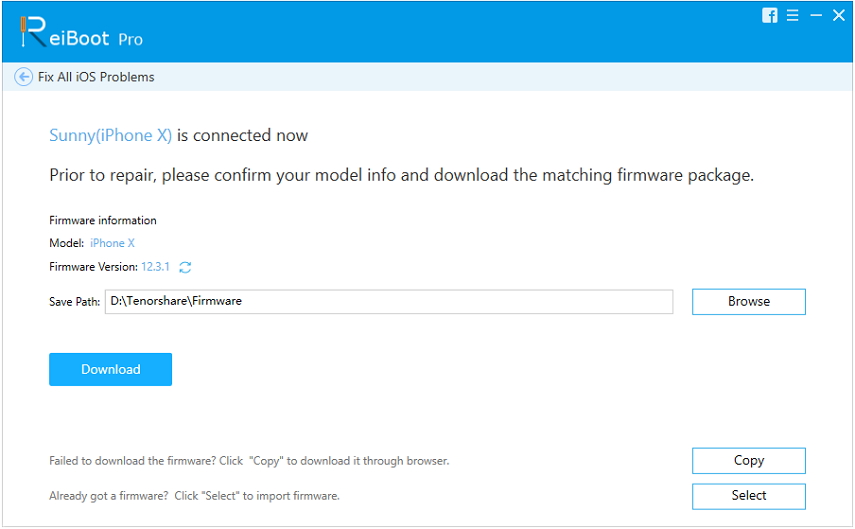
Trinn 3: Velg "Reparer nå" for å starte gjenopprettingen av enheten din. Etter at prosedyren er avsluttet, starter enheten på nytt og problemet løses.
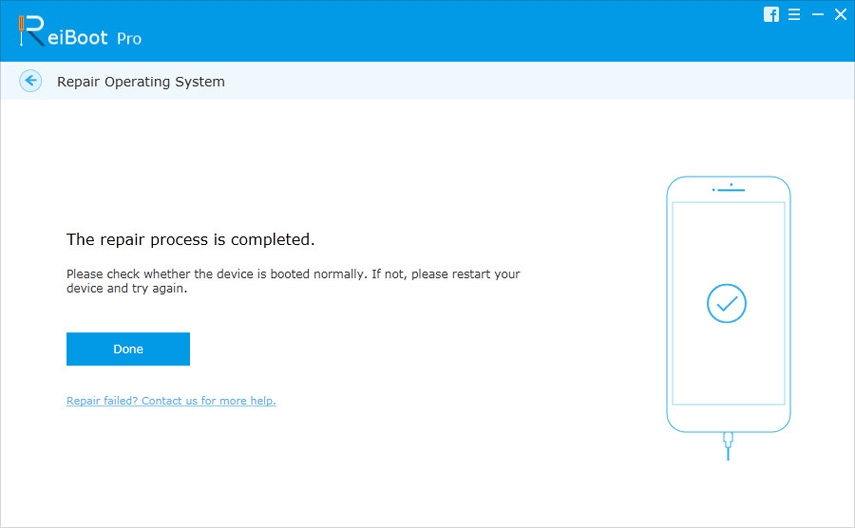
Løsning 2: Kontroller Apple System Status Page
Når du ikke kan laste ned appenedet kan også indikere at serverne ved Apples slutt ikke fungerer. Hvis serverne ikke fungerer på Apples slutt, er det åpenbart at ingen av tjenestene som leveres av Apple vil fungere. Derfor må du sjekke om Apples systemer fungerer bra eller ikke. Dette kan sjekkes ved å gå til Apple System Status-siden. Alt du trenger å gjøre er å gå til https://www.apple.com/support/systemstatus / nettsted på en hvilken som helst enhet og sjekk systemstatus. Hvis App Store er nede for vedlikehold, må du vente til vedlikeholdet er over.
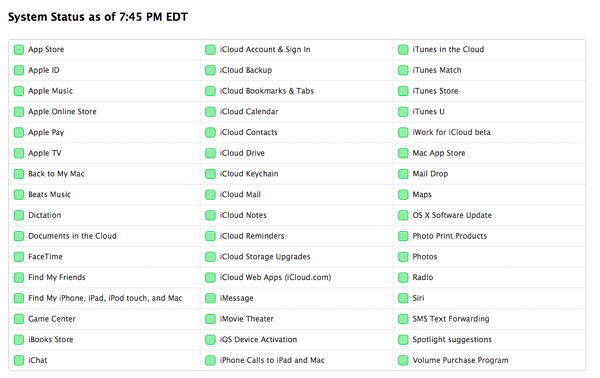
Løsning 3: Fix iPhone Error 1009 by Proxy Settings
En annen metode for å løse dette problemet er vedsjekke proxyinnstillingene for iPhone. Du må bekrefte om proxyinnstillingene til iPhone er satt riktig, ellers må du endre dem. Dette kan gjøres ved å følge trinnene nedenfor.
Trinn 1: Gå til Innstillinger >> Wi-Fi.
Trinn 2: Trykk på Wi-Fi som du er koblet til. Du vil se HTTP Proxy-innstillinger nederst på skjermen.
Trinn 3: Velg Manuell for å justere innstillingene manuelt.
Trinn 4: Klikk nå på Server og skriv inn IP-adressen, og klikk deretter på "Port" slik leverandøren din viser den. Dette vil sannsynligvis løse feilen din.
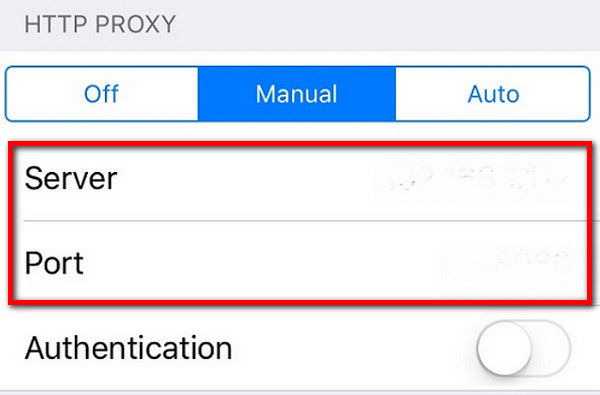
Løsning 4: Sjekk om IP-en din er blokkert
Det er noen apper som ikke er tillatt ibestemt land. Derfor, hvis du prøver å laste ned en app som er forbudt i ditt land, er det stor sjanse for at du møter problemet. Dette vil resultere i blokkering av IP. Derfor må du sjekke landet du har angitt i appen. Hvis appen er blokkert i ditt land, kan du alltid velge et annet land. Her er trinnene du må følge for å bli kvitt feil 1009.
Trinn 1: Gå til Innstilling >> iTunes & App Store >> din Apple ID >> Vis Apple ID.
Trinn 2: Logg deg på med Apple-legitimasjonen.
Trinn 3: Klikk på Land / region på kontoskjermbildet. Trykk på "Endre land eller region" og velg ønsket land. Klikk "Neste". Sjekk om problemet er løst eller ikke.
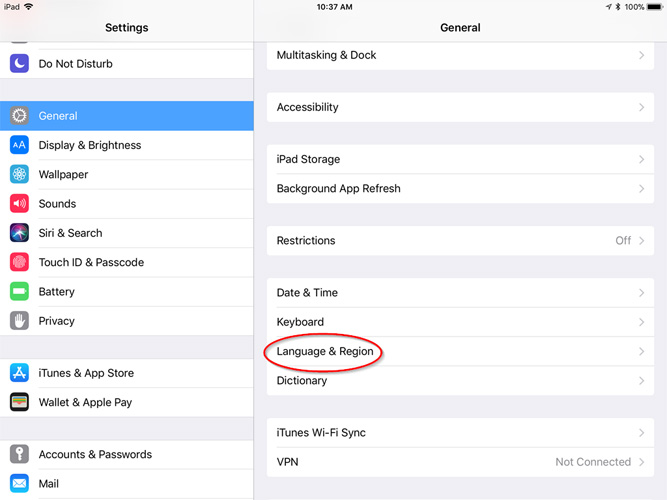
Løsning 5: Løs iPhone-feil 1009 med VPN Service
En annen måte å løse dette problemet er ved å bruke VPN-tjenesten. Hvis appen er blokkert i ditt land, kan du endre IP-adressen din og laste den ned. Her er trinnene som må følges.
Trinn 1: Gå til Innstillinger >> Generelt >> VPN.
Trinn 2: Klikk på "Legg til VPN-konfigurasjon."
Trinn 3: Skriv inn informasjonen i boksene, og merk av for Proxy-boksen.
Løsning 6: Oppdater iPhone-programvaren
Hvis det er problemer når du oppdaterer appen, daoppgradering av iOS kan hjelpe deg i slike tilfeller. Å oppgradere operativsystemet kan tilby en løsning på denne feilen og løse problemet. Her er trinnene for å oppdatere iOS.
Trinn 1: Kjør iTunes og koble også iPhone-en til PC-en. Forsikre deg om at du har installert den nyeste versjonen av iTunes på PCen.
Trinn 2: Velg enhetsnavnet i iTunes nå. Når du har valgt enheten, klikker du på Sammendrag og klikker på "Kontroller for oppdateringer."
Trinn 3: Trykk på "Last ned og oppdater" alternativet og vent til prosessen er avsluttet.
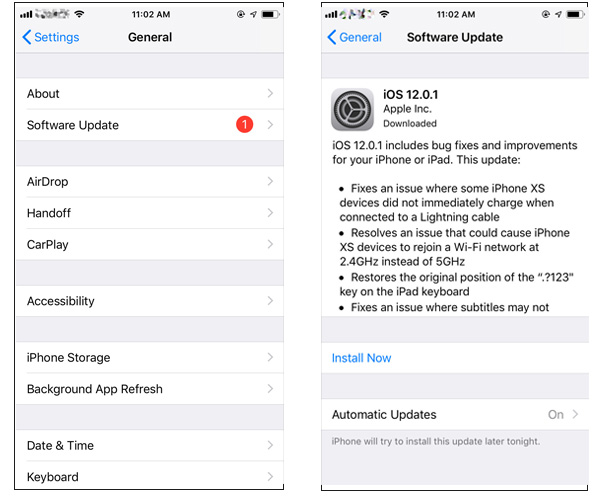
Konklusjon
Å binde alle løse ender her, så du påtoppløsninger som lar deg vite hvordan du blir kvitt feil 1009 på iPhone. Den ultimate løsningen som anbefales å bruke er Tenorshare ReiBoot. Dette verktøyet hjelper deg også med å løse mange andre problemer som iPhone Apple-logo, svart skjerm, hvit skjerm og mer. Legg til tilbakemeldingene dine ved å kommentere nedenfor.









